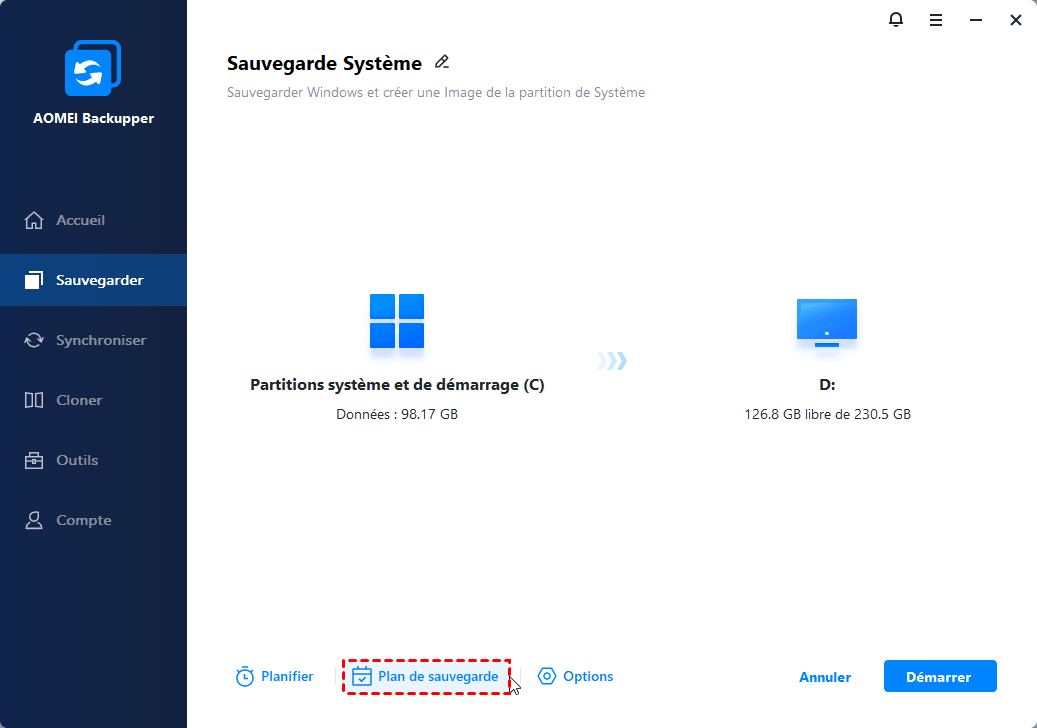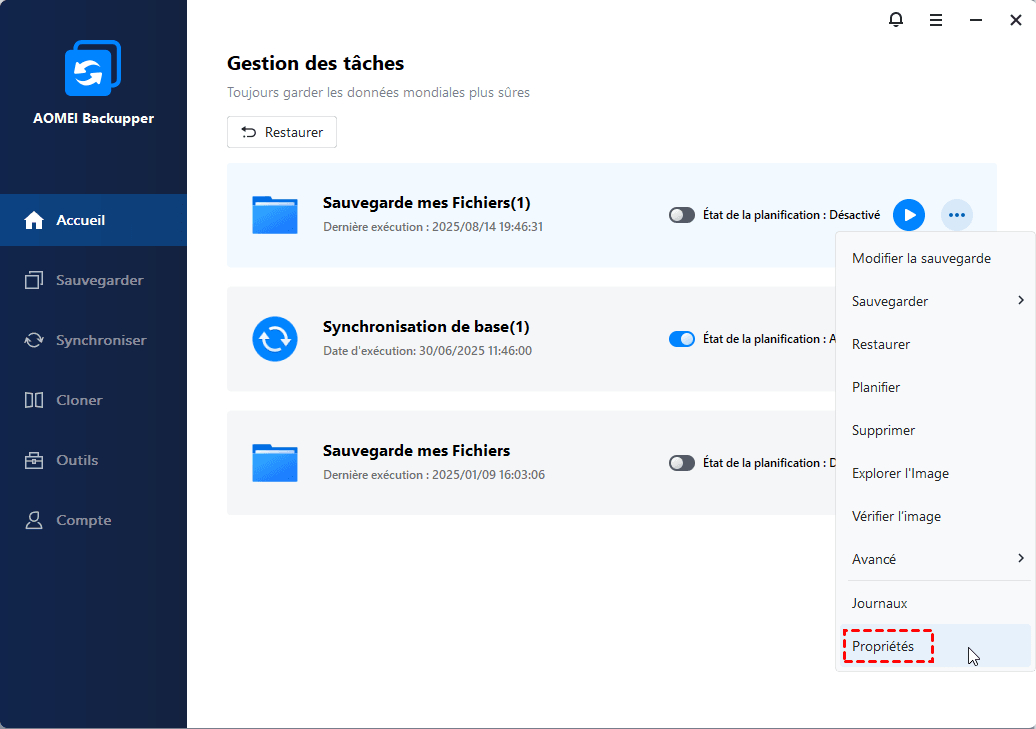Comment supprimer les points de restauration du système dans Windows 7/8/8.1/10 ?
Vous souhaiterez probablement supprimer des points de restauration du système pour libérer de l'espace de votre disque. Ici, vous trouverez un moyen facile de finir automatiquement ce travail pour vous.
Raisons de supprimer les points de restauration du système
Sans aucun doute, la restauration du système est l'une des fonctionnalités les plus utiles dans Windows car il peut restaurer la sauvegarde de Windows à l'état précédent si le système est en cas d'urgence. Mais au fil du temps, vous pouvez rencontrer des problèmes tels que le disque que votre sauvegarde est enregistrée sur n'a pas assez d'espace libre, la sauvegarde a échoué en raison du manque d'espace.
Étant donné que les points de restauration s'accumulent et que la taille de l'espace disque est limitée, le disque de sauvegarde sera à court d'espace très rapidement ou un jour. Par conséquent, pour économiser de l'espace disque, vous pouvez supprimer les anciens points de restauration.
Supprimer manuellement les points de restauration du système dans Windows 7/8/10
Il y a deux options, vous pouvez supprimer tous les points de restauration ou supprimer tous les points de restauration sauf le point plus récent.
Supprimer tous les points de restauration
1. Appuyez sur Win + R pour ouvrir la boîte de dialogue Exécuter. Tapez protection des propriétés système dans la zone Exécuter. La boîte de dialogue Propriétés du système s'affichera. Ou vous pouvez cliquer avec le bouton droit sur Ordinateur, sélectionnez Propriétés, puis cliquez sur Protection du système.
2. Cliquez sur le bouton Configurer pour ouvrir la fenêtre suivante :
3. Cliquez sur le bouton Supprimer. Dans la boîte de dialogue suivante, cliquez sur Continuer pour confirmer l'opération. Cela supprimera tous les points de restauration.
Supprimer tout sauf le point de restauration le plus récent
Si vous souhaitez conserver le point de restauration du système le plus récent dans Windows, suivez les opérations suivantes.
1. Cliquez sur Démarrer > Tous les programmes > Accessoires > Outils système > Nettoyage de disque. Sélectionnez le lecteur pour lequel vous souhaitez nettoyer tout sauf le point de restauration le plus récent. Puis passez à l'onglet « Autres options ».
2. Cliquez sur Nettoyer sous onglet restauration du système et clichés instantanés. Un message apparaîtra : Êtes-vous sûr de vouloir supprimer tous les points de restauration à l'exception du point de restauration le plus récent ? Cliquez sur Supprimer puis OK. Enfin, un autre message apparaîtra : Êtes-vous sûr de vouloir effectuer ces actions ? Cliquez sur Oui.
Il semble que finir manuellement ce travail est gênant. La protection du système est toujours en marche pour protéger le système, et les points de restauration du système deviennent de plus en plus. Vous devez les supprimer de temps en temps. Y a t-il un moyen de finir automatiquement ce travail ? Heureusement, il y a un logiciel pour résoudre ce problème.
Logiciel fiable de sauvegarde qui peut supprimer automatiquement les anciennes sauvegardes
AOMEI Backupper Professional est un logiciel puissant et fiable qui a conçu pour la sauvegarde et la restauration professionnelle. Les mécanismes de suppression peuvent vous libérer de l'espace disque faible. Cela fonctionne comme suit :
Conservez un nombre maximal de sauvegardes complètes et leurs sauvegardes incrémentielles ou différentielles enchaînées et supprimez les sauvegardes redondantes après la fin de la sauvegarde suivante.
Pendant ou après la création d'une sauvegarde, vous pouvez configurer AOMEI Backupper pour supprimer automatiquement les anciennes sauvegardes afin de libérer de l'espace disque pour les nouvelles sauvegardes. Voyons comment supprimer automatiquement les points de restauration dans Windows 7/8/8.1/10 via AOMEI Backupper. Prenons le système de sauvegarde comme un exemple :
Méthode 1 : Pendant le processus de création d'une tâche de sauvegarde planifiée
1. Sélectionnez Sauvegarde de Système sous l'onglet Sauvegarder. Choisissez un chemin de destination. Cliquez sur Schéma dans la fenêtre.
2. Dans la fenêtre contextuelle, activez le bouton Activer Schéma de sauvegarde, puis vous pouvez spécifier la configuration dans cette fenêtre. Après cela, cliquez sur Démarrer, vos anciennes sauvegardes ultérieures seront automatiquement supprimés.
-
Options : vous permet d'activer la notification par e-mail, la compression de sauvegarde et le cryptage.
-
Planifier : vous pouvez créer une sauvegarde incrémentielle et différentielle basée sur cinq modes, à savoir quotidien, hebdomadaire, mensuel, événements de déclencheur et synchronisation en temps réel.
Méthode 2 : Après avoir créé une tâche de sauvegarde
Toutes vos sauvegardes créées par AOMEI Backupper sont répertoriées à la gestion de sauvegarde sous l'onglet Accueil. Sélectionnez une tâche de sauvegarde, cliquez sur Avancé et sélectionnez Editer Sauvegarde. Dans la fenêtre contextuelle, sélectionnez Schéma de sauvegarde. Cochez la case Activer shéma de sauvegarde et indiquez le nombre de versions de sauvegarde que vous souhaitez conserver.
Sommaire
En résumé, la suppression automatique des points de restauration du système dans Windows 7/8/8.1/10 peut être facilement réalisée à l'aide de AOMEI Backupper. En outre, avec la protection de AOMEI Backupper, votre ordinateur fonctionnera bien même si vous éteignez les points de restauration.
En outre, avec AOMEI Backupper, vous pouvez éprouver quelques fonctionnalités plus puissantes, telles que la restauration d'une image système à un autre ordinateur avec la restauration universelle, et la migration de l'OS à un SSD en utilisant le clonage du système. Ces deux fonctionnalités puissantes ne sont disponibles que pour les éditions payantes. En général, la version gratuite peut répondre aux besoins de la plupart des gens.
Si vous souhaitez protéger un nombre illimité d'ordinateurs au sein de votre entreprise, vous pouvez choisir AOMEI Backupper Tech Plus. Avec l'outil de déploiement d'image intégré, vous êtes également autorisé à déployer/restaurer le fichier image système sur l'ordinateur côté serveur vers plusieurs ordinateurs côté client sur le réseau.